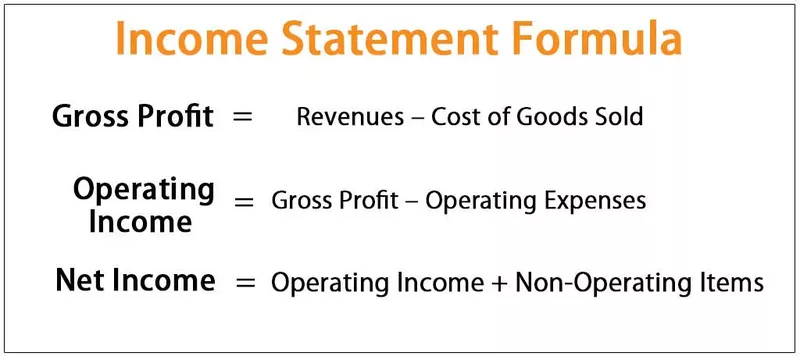Ширина колоне у Екцелу
Прилагођавање ширине колоне је једна од важних активности током рада са екцелом. То је једна од важних активности коју корисник обавља током припреме извештаја, израде контролних табли, израде резиме табела и употребе радних листова за израчун података. Мицрософт Екцел омогућава скуп опција за промену ширине колоне. Колоне у радним листовима програма Екцел не могу аутоматски прилагодити ширину на основу података.
- Колона у Екцелу има подразумевану ширину од 8,43 знака, што је мање од једног инча. Екцел је представио различите начине, укључујући превлачење миша, коришћење менија пречица на траци и двоструки клик на десну бочну ивицу наслова колоне.
- Овај чланак се фокусира на расправу о различитим ефикасним начинима ручног подешавања ширине колона покривањем следећих тема.
Објашњење
- У Екцеловом радном листу, корисник може да постави ширину колоне у опсегу од 0 до 255. У овом је један знак ширине једнак једној јединици. За нови екцел лист ширина колоне је једнака 8,43 знака, што је једнако 64 пиксела. Колона ће бити сакривена ако је њена ширина једнака нули.
- Када корисник унесе податке у колоне Екцел листа, не прилагођава аутоматски величину колоне. Ако је вредност представљена у ћелији велика да би одговарала подразумеваној ширини колоне, преклапа се у следеће ћелије прелазећи границу ћелије.
- Ћелија текстуалног низа преклапа границу ћелије, док се нумерички низ приказује у облику #####. Да бисмо избегли ове проблеме, морамо да применимо разне наредбе за подешавање ширине колоне.
У Екцелу је доступан други тип наредбе за форматирање ширине колоне. То укључује ширину колоне, ширину колоне са аутоматским уклапањем и задану ширину.
- Ширина колоне: Ова наредба поставља ширину колоне на одређени број знакова.
- Аутоматско подешавање ширине колоне: Ова наредба помаже у прилагођавању садржаја на најширу ширину колоне.
- Подразумевана ширина: Прилагођава се ширини колоне подразумеваној ширини.

Како прилагодити ширину колоне у програму Екцел?
- Представљање података у читљивом формату подешавањем ширине колоне.
- Подударање ширине колоне у екцелу са другом колоном.
- Откривање података који нису видљиви читаоцима.
- Постављање специфичне ширине на колону како би одговарала произведеном садржају.
- Примена правилног форматирања на ћелије и њихове податке.
- Прецизно контролишите ширину колоне променом различитих фонтова и њихове величине.
Примери
Испод су примери екцел ширине колоне.
Пример # 1 - Прилагођавање ширине Екцел колоне помоћу миша
Овај пример илуструје подешавање ширине колоне за следеће податке.

Као што је приказано на слици, подаци у две колоне нису у читљивом формату; морају се следити следећи кораци.
Корак 1: Да бисте прилагодили ширину само једне колоне, повуците границу колоне на десну страну док се не постигне потребна ширина колоне.

Корак 2: Затим повуците ширину колоне Б док се не постигне жељена ширина

Корак 3: Затим повуците ширину колоне Ц док се не постигне жељена ширина

Избором три колоне можемо истовремено прилагодити ширину свих колона.
Корак 4: Изаберите три колоне притиском на ЦТРЛ + А или кликом на дугме „Све“ и превуците било које заглавље колоне приказано на снимку екрана

Резултат ће бити приказан као

Пример # 2 - Подешавање ширине колоне на одређени број
Овај пример илуструје поступак постављања ширине колоне. Следећи подаци су узети у обзир за овај пример.

Корак 1: Изаберите једну или више колона које желе да прилагоде ширину

Корак 2: Идите на опцију „Формат“ на картици „Хоме“ и кликните на Формат

Корак 3: Изаберите „Ширина колоне“ са листе опција као што је приказано на снимку екрана

Отвара дијалошки оквир ширине колоне.

Корак 4: Унесите жељену вредност у поље ширине колоне (на пример 15) и кликните на ОК

Резултат се добија као
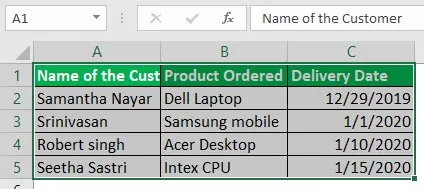
Ова метода резултира истом ширином за изабране колоне.
Пример # 3 - Коришћење аутоматског прилагођавања за подешавање ширине колоне у програму Екцел
Овај пример илуструје поступак аутоматског прилагођавања ширине свих колона садржају. Следећи подаци су узети у обзир за овај пример.
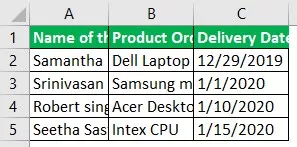
Корак 1: Да бисте аутоматски поставили једну колону, двапут кликните десну границу колоне.
Корак 2: Да бисте применили аутоматско уклапање на два ступца, двапут кликните на границу која је представљена између њих избором два ступца
Корак 3: Да бисте применили аутоматско прилагођавање на све колоне, изаберите колоне притиском на ЦТРЛ + А или дугме све
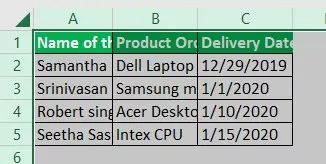
Корак 4: Идите на опцију „Формат“ на картици „Хоме“ и кликните на Формат

Корак 5: Изаберите „Аутофит Цолумн видтх“ са листе опција као што је приказано на снимку екрана

Аутоматски одговара ширини свих колона, као што је приказано на снимку екрана.
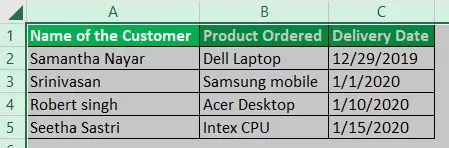
Пример # 4 - Постављање задате ширине за колоне у програму Екцел
Овај пример илуструје начин промене подразумеване ширине колоне за радни лист или укупни радни листови у радној свесци. Следећи подаци су узети у обзир за овај пример.

1. корак: Изаберите један или више радних листова који желе да прилагоде подразумевану ширину колоне. За овај пример разматрамо само један радни лист.

Корак 2: Идите на опцију „Формат“ на картици „Хоме“ и кликните на Формат

Корак 3: Изаберите „Подразумевана ширина колоне“ са листе опција као што је приказано на снимку екрана

Отвара дијалог стандардне ширине.

Корак 4: Унесите жељену ширину у стандардно поље за ширину колоне као 20.

Тада се добија резултат као

Ствари које треба запамтити
- 'Аутофит' ширине колоне нема утицаја на ширину ако је ширина колоне довољна за садржај
- Када корисник жели да измени подразумевану ширину екцел датотеке, сачувајте празну радну свеску као предложак у екцелу.